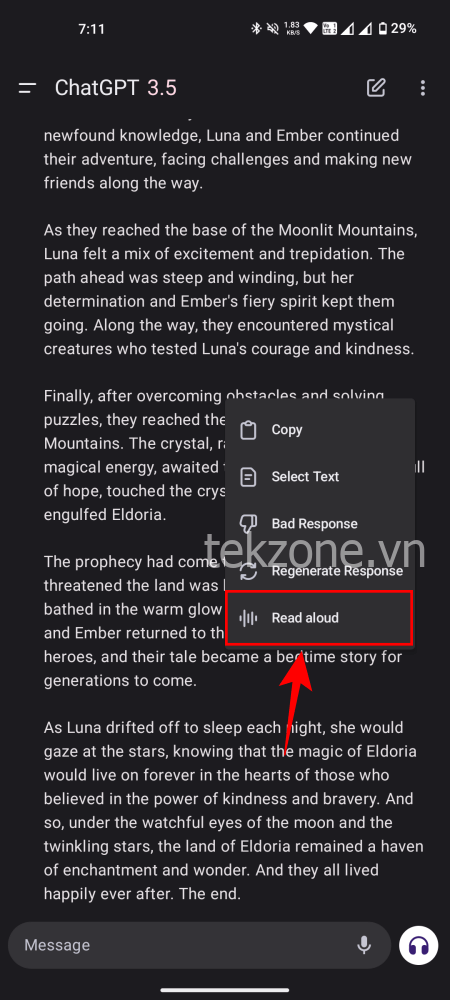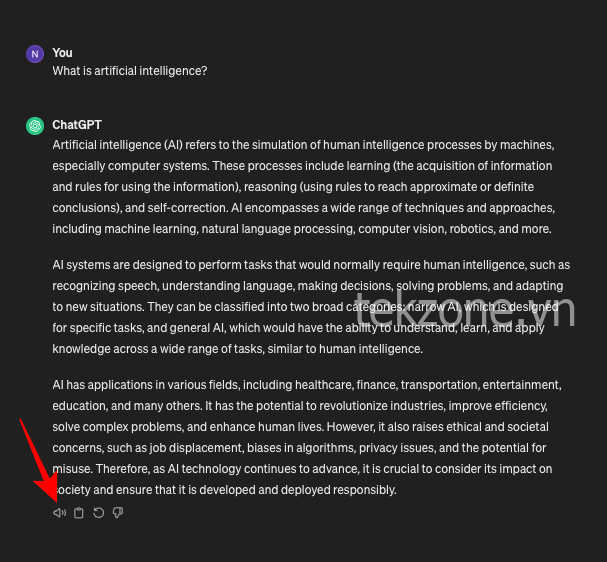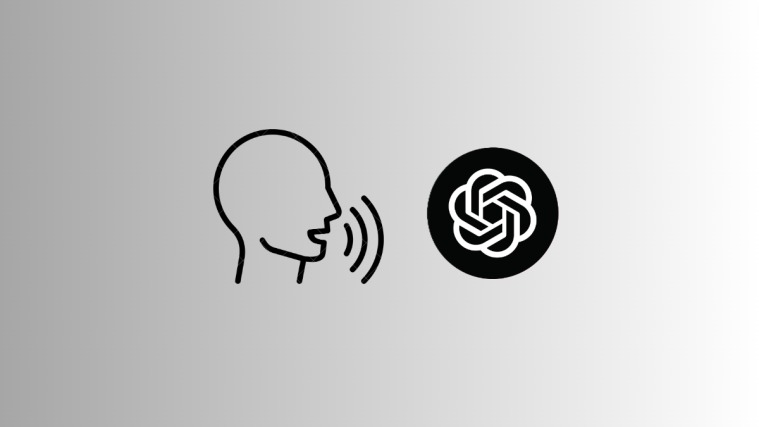
Chat bằng ChatGPT dễ nhưng có thể khó khăn khi bạn đang di chuyển hoặc làm nhiều việc cùng một lúc. Rất may, nhờ tính năng ‘Read Aloud’ mới, bạn có thể yêu cầu ChatGPT nói to câu trả lời bằng nhiều ngôn ngữ khác nhau và thậm chí thiết lập để nó luôn phản hồi theo cách này. Dưới đây là mọi thứ bạn cần biết để dùng tính năng ‘Read Aloud’ của ChatGPT trên Android, iOS và web.
Cách dùng tính năng Read Aloud của ChatGPT
Tính năng ‘Read Aloud’ của ChatGPT có sẵn cho GPT-4 (kiểu ‘Plus’ trả phí) cũng như phiên bản GPT 3.5 miễn phí. Đây là cách dùng nó:
Trên Android và iOS
- Mở ứng dụng ChatGPT và bắt đầu tin nhắn. Ngoài ra, bạn cũng có thể mở một trong các tin nhắn trước đó của mình từ khung bên.
- Nhấn và giữ một trong các câu trả lời của ChatGPT rồi chọn Đọc to . ChatGPT lúc này sẽ bắt đầu tường thuật câu trả lời.

- Các nút điều khiển Media ở trên cùng sẽ cho phép bạn tạm dừng và phát, bỏ qua mười giây về phía trước hoặc tua lại mười giây, giống như một cuốn sách nói.
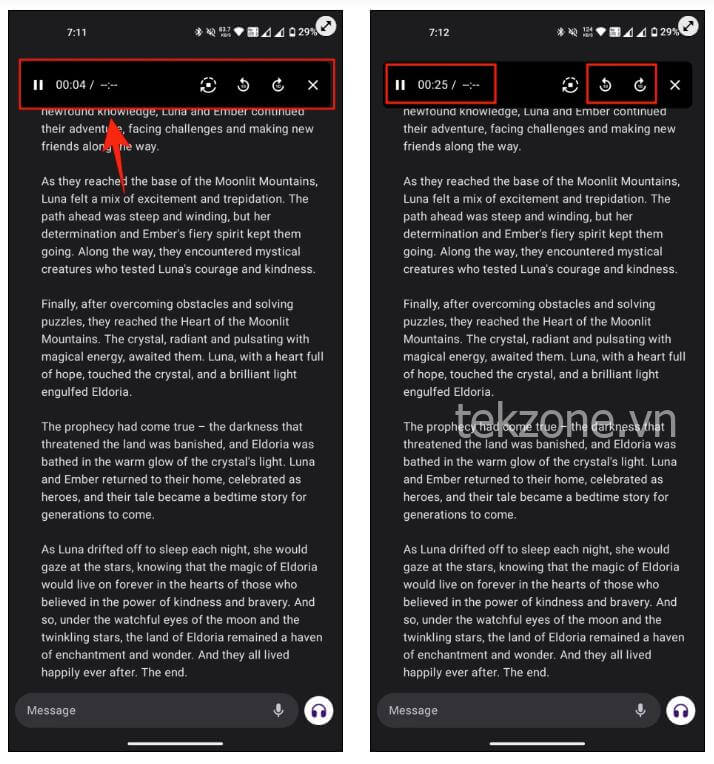
- ChatGPT sẽ tiếp tục đọc to câu trả lời ngay cả khi bạn khóa thiết bị của mình.
- Nếu bạn muốn ChatGPT luôn đọc to câu trả lời, chỉ cần nhấn vào nút phát có mũi tên xung quanh. Bạn sẽ nhận được một thông báo bật lên cho bạn biết rằng tất cả ‘Tin nhắn mới sẽ được đọc to’.
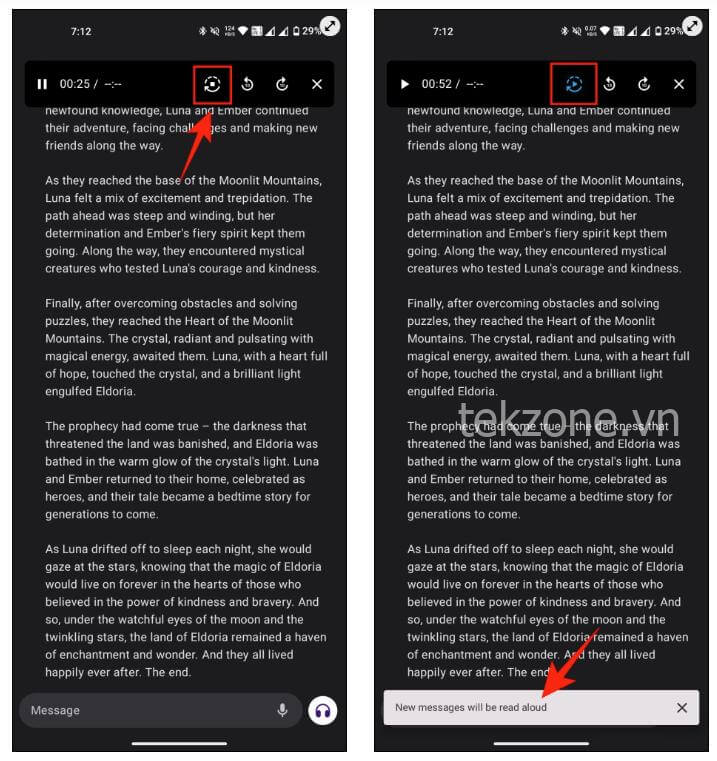
Việc yêu cầu ChatGPT diễn đạt bằng lời tất cả các câu trả lời có thể đặc biệt hữu ích khi bạn đang di chuyển, do đó, bạn không cần phải yêu cầu ChatGPT đọc to tin nhắn mỗi lần.
Trên máy tính để bàn
- Truy cập chat.openai.com và bắt đầu tin nhắn.
- Ở cuối phản hồi, hãy nhấn vào biểu tượng loa.Hình ảnh: Theo dõi (X)

- ChatGPT bây giờ sẽ bắt đầu đọc to phản hồi của nó.
Câu hỏi thường gặp
Hãy xem xét một số câu hỏi thường gặp về tính năng ‘Đọc to’ của ChatGPT.
ChatGPT có thể đọc to câu trả lời của mình bằng bao nhiêu ngôn ngữ?
ChatGPT có thể nói bằng 37 ngôn ngữ. Nó tự động phát hiện ngôn ngữ phản hồi và đọc to tương ứng. Nhưng nếu bạn muốn thay đổi ngôn ngữ chính của mình, hãy đi tới Cài đặt > Ngôn ngữ chính và chọn ngôn ngữ bạn chọn.
‘Đọc to’ ở đâu trên web ChatGPT?
Tùy chọn ‘Đọc to’ phản hồi được tìm thấy ở cuối phản hồi của ChatGPT. Tính năng này hiện đang được triển khai cho web nên nếu bạn chưa thấy tính năng này thì đó là vì tính năng này chưa được triển khai trên toàn cầu cho tất cả mọi người.
Làm sao thay đổi giọng nói Đọc to trên ChatGPT?
Để thay đổi giọng nói Đọc to của ChatGPT, hãy đi tới Cài đặt > Giọng nói và chọn giọng nói bạn thích.
Các tính năng đa phương thức của ChatGPT đã cho phép bạn nhập Câu lệnh bằng hình ảnh và lệnh thoại. Với tính năng ‘Đọc to’ mới nhất, giờ đây bạn có thể hoàn toàn rảnh tay khi tương tác với nó. Giọng nói cũng rất tự nhiên và giống con người với những khoảng dừng và chuyển giọng đều đúng chỗ. Mình hy vọng hướng dẫn này đã giúp bạn bắt đầu với tính năng Đọc to của ChatGPT.